In questo tutorial vi spiegherò come creare un semplicissimo effetto punti su una foto in meno di 2 minuti!
Questo sarà il risultato finale:

STEP 1
Apri la foto su cui vuoi applicare quest’effetto in Photoshop. Quindi duplica il livello e rinominali rispettivamente “Originale” e “Mezzetinte”.
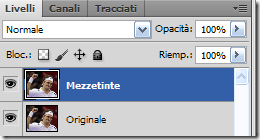
STEP 2
Seleziona il livello “Mezzetinte” e applica Filtro > Schizzo > Pattern mezzetinte con queste impostazioni:
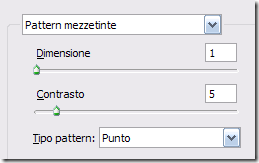
Dovreste ottenere qualcosa di simile:

STEP 3
Sempre con il livello “Mezzetinte” selezionato vai in Immagine > Regolazioni > Inverti.
I colori si invertiranno e dovresti avere un’immagine del genere:

STEP 4
Sposta il livello “Mezzetinte” sotto il livello “Originale”. Quindi seleziona “Originale” e cambia l’opzione di fusione da Normale a Luce lineare. Quindi a seconda del risultato diminuisci l’opacità finché non ottieni un risultato soddisfacente. Io ho dovuto settare l’opacità a 48%.
Questo è il mio risultato:
Se hai ottenuto qualcosa di simile vuol dire che sei riuscito a seguire il tutorial: COMPLIMENTI!
















molto molto semplice